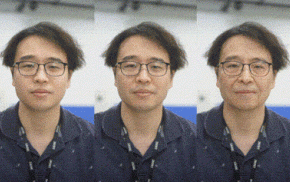마이크로소프트가 10월 26일에 출시한 XP는 가정용 운영체제인 윈도우 ME와 98, 비즈니스용 윈도우 2000 프로페셔널을 모두 대체하고자 하는 운영체제다. 반면에 내년 상반기에는 기존 윈도우 NT 서버와 윈도우 2000 서버 제품군을 대체할 .NET 서버 패밀리 제품을 내놓을 예정이다. 이미 윈도우 2000 서버를 운영해 본 관리자들에게 윈도우 XP가 결코 혁신적인 기능과 매력을 제공할 수 있는 것은 아니지만, 그럼에도 불구하고 윈도우 XP는 기존 윈도우 NT 워크스테이션 혹은 윈도우 2000 프로페셔널보다 진일보한 기능을 가지고 있다는 점을 주목해야 한다. 이번 강좌를 통해 윈도우 XP가 기존의 데스크톱 운영체제보다 돋보이는 기능들이 무엇인지를 알아보겠다. 윈도우 XP, 프로페셔널과 홈 에디션으로 구분윈도우 XP의 가장 근본적인 변화는 윈도우 2000 코드(NT 코드 베이스)를 가정 환경에까지 적용한 것이라는 점이다. 이는 단순히 가정 환경만을 의미하는 것이고, 필자는 이제 기업 환경에서 윈도우 9X 코드를 기반으로 하는 윈도우 시리즈가 배제될 수 있는 시대가 왔다는 것에 더 큰 의미를 둔다. 실상 기업에서 사용하는 대부분 윈도우 클라이언트들은 윈도우 9X를 기반으로 하는 운영체제였다. 이제 마이크로소프트는 윈도우 9X 코드 기반의 운영체제를 버림으로써 기존에 기업 사용자에게 권해왔던 윈도우 NT 클라이언트 운영체제를 이제 설득할 필요가 없어진 것이다. 결국 NT 코드 베이스를 더 신뢰성 있고 보안성 높은 코드를 기반으로 클라이언트의 데스크톱 환경을 구성할 수 있게 된 것이다. 윈도우 XP는 2가지 버전으로 나뉜다. 비즈니스를 포함해 고급 사용자를 위한 윈도우 XP 프로페셔널과 초급의 가정사용자를 위한 윈도우 XP 홈 에디션. 윈도우 XP 프로페셔널과 홈 에디션은 기본적으로 동일한 운영체제지만, 세부적인 기능 지원과 사용환경에는 많은 차이가 있다.그 중에서도 주목해야 할 점은 윈도우 XP 프로페셔널은 비즈니스를 포함한 프로급 사용자용 플랫폼이지만 홈 에디션의 모든 특징을 보유하고 있어 모든 종류의 사용자를 지원하며, 특히 네트워크 도메인(윈도우 NT 혹은 액티브 디렉토리를 기반으로 하는 윈도우 2000 도메인)에 참가하느냐, 참가하지 않느냐에 따라 다른 모습을 보인다. 도메인에 참가하지 않은 경우에는 홈 에디션과 동일하게 동작하며, 도메인에 참가한 경우에는 윈도우 2000 프로페셔널과 동일하다고 보면 된다. 윈도우 XP 홈 에디션은 도메인에 참가할 수 없다. 결국 기업환경에서는 윈도우 XP 프로페셔널을 사용해야 하고, 가정 사용자들은 도메인에 참가하지 않는 윈도우 XP 프로페셔널을 윈도우 XP 홈 에디션처럼 사용할 수 있다는 결론에 이른다. 표는 윈도우 XP 제품의 구체적인 기능을 비교한 것이다. ‘별다른 지식없이도 쉽게 사용할 수 있다’윈도우 XP 시리즈는 우선 사용자의 작업환경을 상당히 쉽게 구성했다는 점이 돋보인다. 실제 약간의 과장을 섞는다면, 윈도우에 대한 별다른 지식이 없어도 윈도우를 통해 작업을 할 수 있는 기능들을 포함하고 있을 정도로 보면 된다. 그리고 윈도우 XP는 기존의 윈도우 9X 시리즈와는 인터페이스를 어떻게든 다르게 가지고 가려는 방향으로 디자인됐기 때문에 색다른 작업환경을 제공하고 있다는 점도 매력이다. 그럼 이에 대한 기능을 소개하겠다. 물론 개별적인 기능을 소개하기에는 그 지면이 짧다는 점도 이해하기 바란다.하나. 새로워진 작업 환경윈도우 XP 사용자 인터페이스에서는 시작 메뉴에 초점이 집중된다. 기본적으로 바탕화면에는 휴지통만 나타나며 모든 작업은 시작 메뉴를 통해 이뤄진다(화면 1, 2). 또한 시작 메뉴에는 애매한 아이템을 최소화해 인터넷 브라우저와 전자우편만 고정하도록 했고, 실제 사용한 프로그램만 목록에 나타나게 함으로써 자신의 작업 프로그램을 찾으려 고생할 필요가 없게 됐다. 윈도우 사용자 인터페이스는 ‘작업 중심적’인 설계로 ‘나의(My)’ 폴더에 내용을 집중했고, 찾기 도구는 파일 형식에 대한 지식이 없어도 자신의 컴퓨터안에 있는 내용들을 쉽게 검색할 수 있다. 둘. 새로워진 윈도우 탐색기윈도우 탐색기를 실행했을 때 가장 눈에 띄는 변화는 파일 혹은 폴더 관리 작업이 훨씬 간편해졌다는 것이다. 특히 현재 사용자가 선택한 위치에서 가능한 작업을 지능적으로 디스플레이해 줌으로써 초급 사용자들도 쉽게 작업을 수행할 수도 있도록 하고 있다(화면 3). 이는 ▲다중 웹보기 ▲폴더 아이콘의 개별 수정 ▲파일의 그룹화 및 정렬 ▲폴더 ‘Style(사용 목적)’ 설정 ▲‘자동조회’로 파일 형태를 확인하기 위해 인터넷 이용을 쉽게 할 수 있다는 것이다. 셋. 새로운 Welcome 화면윈도우 XP 시스템을 구동해 사용자가 최초로 만나는 화면은 바로 새로운 ‘Welcome’ 화면이다. 이 새로운 시작 화면은 보다 편안한 시작과 새로운 사용자 로그온과 빠른 사용자 전환을 위한 인터페이스, 암호 힌트 제공함으로써 굳이 사용자들이 로그온이라는 개념으로 몰라도 시스템에 쉽게 로그온할 수 있도록 해준다(화면 4). 특히 빠른 사용자 전환을 통해 여러 사용자가 동시에 자신의 계정으로 자신의 애플리케이션을 사용해 작업할 수 있다. 이때 사용하는 여러 사용자의 세션은 콘솔 세션과 터미널 세션으로 구분돼 실행한다. 넷. 원격 데스크톱 연결원격 데스크톱 서비스는 기본으로 윈도우 XP에 설치돼 있으며 호스트 서비스는 윈도우 XP 프로페셔널에서만 지원된다(화면 5). 이 서비스를 이용하게 되면 사용자들은 인터넷이 가능한 어떤 지점에서도 원격으로 연결해 데스크톱 작업을 할 수 있게 된다. 그 기능은 모바일 컴퓨팅인 PDA를 포함한다. 특히 클라이언트 소프트웨어없이 ‘원격 데스크 톱 웹 연결’을 이용하면 인터넷 익스플로러가 있는 어떤 PC에서도 자신의 데스크톱에 연결할 수 있을 것이다. 다만 기존의 터미널과 달리 원격 세션을 허용하는 경우 작업할 수 있는 세션은 1개라는 사실을 명심해야 한다. 또한 윈도우 XP에서 지원하는 원격 데스크톱은 기존 윈도우 2000에서 지원하던 기능과 달리 높은 해상도(24비트 컬러), 사운드 매핑, 드라이브 매핑을 추가함으로써 더 나은 원격 작업 환경을 제공한다는 점이 돋보인다. 이제 시트릭스의 메타프레임(Metaframe)을 부러워할 필요는 없을 것 같다. 윈도우 XP, 효율적 관리 위한 편의성 가시화기업내 윈도우 클라이언트 환경을 윈도우 XP 환경으로 전환하게 되면, 안정적이고 보안성있는 환경을 제공함으로 물론이고, 윈도우 2000 도메인 환경(액티브 디렉토리 서비스)을 통해 완벽한 사용자 환경을 제어할 수 있는 그룹 정책(Group Policy)을 사용할 수 있게 됨으로써 관리자의 편의가 대폭적으로 증가하게 될 것이다. 이는 기업의 TCO 절감 효과가 가시화될 것이다. 여기서는 기존 윈도우 2000 클라이언트에서는 찾아볼 수 없는 기능들만을 소개한다. 다섯. 시스템 구성 이동시스템 구성 이동(System State Migration)으로 이제 관리자들은 새로운 PC에 사용자 ‘상태(State)’을 전환할 수 있도록 돕는 도구를 이용해 파일, 운영체제 설정, 애플리케이션과 연관된 설정을 쉽게 마이그레이션할 수 있게 됐다(화면 6). 이는 ‘파일 및 설정 전환 마법사’ 혹은 ‘scanstate 및 loadstate’와 같은 명령어를 통해 대량 마이그레이션 작업을 수행할 수 있게 됐다. 여섯. 원격 지원원격 지원(Remote Assistance) 기능으로, 관리자들은 사용자의 데스크톱 환경 지원 작업을 그 시스템으로 이동하여 지원하지 않고, 네트워크를 통해 원격지점에서 지원할 수 있게 됐다(화면 7). 이는 윈도우 2000 터미널 서비스의 ‘shadows session’을 이용한 것으로써, 사용자의 문제점을 파악한 후 직접 사용자의 작업을 대신 수행해줌으로써 치명적인 작업 에러가 아닌 일상적인 서비스 지원은 쉽게 원격에서 수행할 수 있게 된 것이다. 다만 아직 아쉬운 점은 원격으로 도움을 받는 시스템과 도움을 주려는 관리자 시스템이 모두 윈도우 XP에서만 가능하다는 것이다. 일곱. 다양한 고급 시작 옵션기존 윈도우 2000의 고급 시작 옵션은 시스템을 복구하는데 결정적인 기여를 했다. 특히 복구 콘솔과 같은 기능을 이용하게 되면 시스템 구동 문제와 파일 버전 문제를 근본적으로 해결할 수 있는데 관리자가 그 만큼 쉽게 클라이언트들을 지원할 수 있는 것이다. 이중에서도 윈도우 XP의 다양한 고급 시작 옵션(Advanced Startup Option)은 boot.ini 파일을 자동으로 수정할 수 있는 기능(Bootcfg)을 추가함으로써 더 나은 복구콘솔 작업을 지원하고 있다.여덟. 정책 결과 집합윈도우 2000 네트워크에서 관리자들은 대부분의 관리 작업을 그룹정책을 통해 수행할 수 있다. 다만 아쉬웠던 점은 이런 그룹정책의 결과를 관리자들이 볼 수 없었다는 점이다. 하지만, 윈도우 XP에서는 ‘정책 결과 집합(Resultant set of Policy)’을 제공함으로써 특별한 서드파티 솔루션을 사용하지 않고서도 클라이언트들의 정책 결과를 중앙집중적으로 모니터링하고 문제를 진단하고 해결할 수 있다(화면 8). 아홉. 위치 인식 그룹 정책윈도우 XP 프로페셔널은 위치 인식 그룹 정책(Location-Aware Group Policy)을 사용해 랩톱 컴퓨터로 근무지를 떠나 작업을 하는 사용자에게 유용한 기능을 제공한다(화면 9). 윈도우 XP 프로페셔널을 탑재한 컴퓨터가 도메인 계정을 가지고 있는 경우, 도메인 관리자는 해당 컴퓨터가 회사 네트워크에 연결돼 있는 동안에는 인터넷 연결 파이어월 서비스 또는 인터넷 연결 공유 서비스를 금지하는 그룹 정책을 중지시킨다. 결국 이 랩톱 사용자는 별도의 작업없이 회사의 네트워크 자원을 사용할 수 있게 되고, 사용자가 집이나 다른 공공 인터넷 연결 장소에서 사용하는 경우에는 기존의 설정을 그대로 사용할 수 있을 것이다.열. 소프트웨어 제한 관리기존의 윈도우 2000 네트워크 관리자는 사용자의 여러 환경을 관리할 수 있었지만, 사용자가 쓰기 권한을 가지고 있다면 신뢰되지 않는 코드를 실행할 수 있어서 바이러스나 트로이목마 애플리케이션에 노출된 네트워크, TCO 증가 등의 문제에 직면하게 된다. 하지만, 윈도우 XP의 소프트웨어 제한 관리(Software Restriction Policy)는 관리자가 사용자가 사용할 수 있는 코드와 없는 코드를 정의함으로써 이와 같은 문제를 해결할 수 있게 됐다(화면 10).실제 윈도우 XP가 지원하는 새로운 그룹 정책 항목은 100여 가지가 넘는다. 필자는 기존 윈도우 2000 클라이언트를 XP로 업그레이드할 것을 강요할 생각은 없지만, 적어도 그 이전의 윈도우 클라이언트들은 XP로 마이그레이션함으로써 사용자, 관리자의 운영 편의성을 증대할 수 있음에 확신을 가지고 있다. 다음에는 윈도우 XP의 더 나아진 신뢰성과 안정성에 대한 이야기를 펼칠까 한다. @
지금 뜨는 기사
이시각 헤드라인
ZDNet Power Center